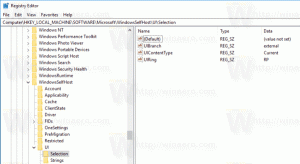Microsoft sedang menguji widget pencarian bilah tugas di Windows 11
Sepertinya Microsoft sedang menguji berbagai metode untuk menyederhanakan akses pengguna ke pencarian online dan lokal di Windows 11. Dalam versi yang dirilis, bilah tugas memiliki tombol Pencarian khusus. Dalam beberapa versi pra-rilis, ada bilah pencarian desktop. Terakhir, di Windows 11 Build 25136 Microsoft menambahkan widget pencarian yang muncul di sudut kiri bawah bilah tugas.
Iklan
Secara default, widget baru disembunyikan. Saat Anda mengaktifkannya, itu akan menggantikan tombol pencarian dan muncul di tepi kiri bilah tugas, sebelum ramalan cuaca.

Menariknya, saya tidak dapat mengaktifkan bilah Pencarian di build ini, jadi mungkin Microsoft telah menghapusnya dalam rasa widget pencarian bilah tugas.
Namun di atas widget pencarian tidak secara otomatis membuka panel pencarian. Secara umum, ini berfungsi seperti tombol biasa, dan bukan seperti widget. Perusahaan Redmond mencoba mengoptimalkan ruang yang tidak terpakai di sebelah kiri, karena bilah tugas tampak kosong dengan pengaturan default. Ikon aplikasi ada di tengah, dan area baki ada di kanan. Prakiraan cuaca adalah satu-satunya informasi yang muncul di sebelah kiri, jadi Microsoft akan menggunakan area ini untuk hal lain.
Jika Anda ingin mencoba tombol pencarian baru, Anda harus mengaktifkannya dengan bantuan alat vive.
Aktifkan Widget Pencarian Bilah Tugas di Windows 11
- Navigasi ke GitHub dan unduh ViveTool versi terbaru.
- Ekstrak arsip dengan aplikasi ke beberapa lokasi yang nyaman, seperti C:\Vivetool.
- Tekan Menang + R untuk membuka Lari kotak, dan jenis cmd.exe.

- Tekan Ctrl + Menggeser + Memasuki untuk membuka command prompt sebagai Administrator.
- Sekarang, rekatkan perintah berikut di command prompt:
C:\Vivetool\vivetool addconfig 37010913 2.
- Terakhir, restart komputer.
Begitulah cara Anda mengaktifkan widget pencarian baru. Anda dapat menonaktifkannya kapan saja nanti menggunakan perintah undo:
C:\Vivetool\vivetool delconfig 37010913
Jangan lupa untuk menjalankan perintah ini dari prompt perintah yang ditinggikan atau Terminal Windows.
Pencarian baru bukan satu-satunya permata tersembunyi di bangunan ini. Meskipun diumumkan secara resmi, tab di File Explorer tetap tidak tersedia untuk banyak pengguna build ini. Dengan bantuan ViveTool, Anda dapat mengaktifkannya. Mengacu pada panduan ini untuk mempelajari cara mengaktifkan tab di File Explorer.
Terimakasih untuk Rafael Rivera
Jika Anda menyukai artikel ini, silakan bagikan melalui tombol di bawah ini. Ini tidak akan membutuhkan banyak dari Anda, tetapi itu akan membantu kami tumbuh. Terima kasih atas dukunganmu!